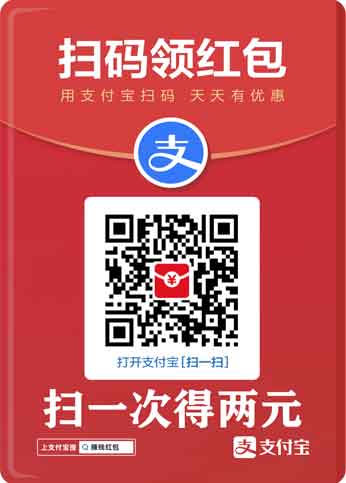在制作 ppt 幻灯片时,您是否想要添加一些创意和艺术感的墨迹效果?php小编香蕉将指导您使用屏幕画笔工具轻松实现这一目标。继续阅读以下文章,了解如何通过屏幕画笔在 ppt 幻灯片中绘制墨迹效果,为您的演示文稿增添独特魅力。
画笔需要在放映状态下调出,不用预先做什么设置,所以先点击主界面右下角的【幻灯片放映】,进入放映状态。

放映状态下,在幻灯片的左下角有几个小图标,有翻页、放大等功能,其中有一个图标是一支笔的图案,对了,就它!我们需要的画笔工具就在这里。
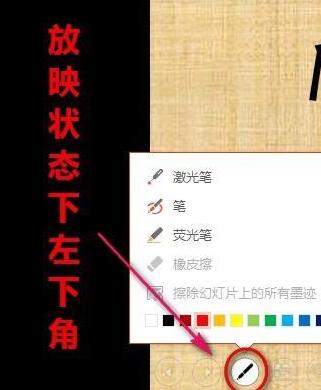
点击画笔工具后浮出一个选项卡,有三种画笔类型,有颜色格子还有不可少的橡皮擦。激光笔只有红色,它是空心圆的形状,效果就跟拿着激光笔对着PPT的大屏幕划来划去差不多,下图是激光笔效果呈现。
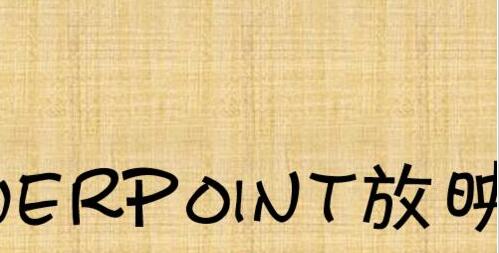
选好工具笔后,左键长按在PPT上滑动即可笔划,再松开即结束这一笔划。笔头不能调粗细,可以换颜色,不过颜色也是固定的几种,呈现效果如图。

荧光笔的笔头是一个小长方形,划出来的效果比笔的要粗许多,类似于马克笔,呈现效果如图。

放映完了,要退出时,如果墨迹没有擦除,会弹出一个询问对话框,问你是否要保留墨迹注释,根据你自己的情况进行选择即可。
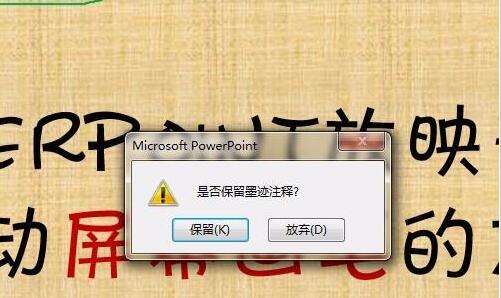
注意:
橡皮擦一次擦除一个笔划!并非像画图工具一样想擦多少擦多少。
以上就是PPT幻灯片使用屏幕画笔做墨迹的具体方法的详细内容,更多请关注php中文网其它相关文章!
 www.zhfjx.cn
www.zhfjx.cn